OpenCart安装和设置亚马逊支付和登录AmazonPay
注册了你的亚马逊支付账户后 , 你可以让你的OpenCart网站接受亚马逊支付作为你网站上的附加支付方式 。
- 登录到您的OpenCart管理员 。
- 从侧边栏选择Extensions > Payments选项 。
- 点击亚马逊支付旁边的安装图标 , 用亚马逊扩展登录 。
 文章插图
文章插图- 单击编辑图标 , 并在下面列出的字段中输入值(可以在卖方中央下集成> MWS访问密钥) 。 商户ID(卖方ID)访问密钥秘密密钥客户机ID客户的秘密
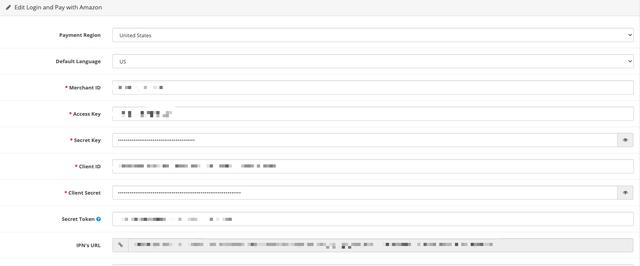 文章插图
文章插图- 如果您打算首先在沙箱模式下进行测试 , 则将测试模式设置为Sandbox;如果您希望在生产模式下启动 , 则将测试模式设置为Live 。
- 复制IPN URL从扩展在OpenCart到卖方中心的设置>集成设置>商业URL 。
- 在OpenCart中通过设置status为Enabled来启用扩展 。
- 从侧边栏选择扩展>模块 。
- 安装登录与亚马逊按钮编辑设置:
- 选择按钮大小和颜色 , 然后设置状态为启用 。
 文章插图
文章插图- 安装亚马逊支付按钮编辑设置:
- 选择按钮大小和颜色 , 然后设置状态为启用 。
- 选择下面的捕获方法扩展>支付>亚马逊支付和登录与亚马逊:
- 要获取订单上的资金 , 请将付款方式设置为付款 。 如需授权 , 请将付款方式设置为授权 。 注意:订单可以在购买时捕获 , 也可以仅为以后捕获而授权 。
- 更新布局信息系统>设计>布局页面:
- 添加登录与亚马逊模块到帐户布局 , 使用以下建议设置:位置=列右(或适应您的布局)排序顺序= 0添加亚马逊支付模块到签出布局 , 使用这些建议设置:位置=内容顶部(或适应您的布局)排序顺序= 0
 文章插图
文章插图- 短短几个月,安装包从200M涨到354M,微信越来越臃肿了?
- 便捷安装、功能强大的手机稳定器 大疆OM 4
- 开会再也不用手写,微信打开这个设置,会议纪要一键生成
- 卡内基梅隆大学提出了更好的强密码设置建议
- 老旧台式机也可升级WiFi6和蓝牙5.1,仅安装百元网卡即可
- 苹果:影响新设备设置的“iCloud账号与登录”故障已解决
- 4G信号越来越差,网速越来越慢?改了这项设置,信号满格了
- 手机定位很简单,打开手机设置,立刻知道对方去过哪里,涨知识了
- 创新|凯芙隆|乐帕免安装反渗透净水机,让每一滴水都喝的安心
- ABB机器人如何与外部通信(devicenet设置)
